Spis treści:
Windows Spotlight zapewnia dynamiczne i oszałamiające wizualnie wrażenia na ekranie blokady systemu Windows. Zawiera szereg pięknych obrazów z całego świata, które regularnie się zmieniają.
W rzeczywistości są tak ładne, że możesz się zastanawiać, jak zapisać obrazy Windows Spotlight do wykorzystania jako tło pulpitu. Jednak zapisanie tych obrazów do użytku osobistego nie jest łatwe ze względu na ukrytą i zaszyfrowaną lokalizację przechowywania.
Lokalizacja obrazów wyróżnionych w systemie Windows znajduje się w „AppData“, a plik nazwy są nieintuicyjne. Ponadto wyszukiwanie zamiast tego obrazu wyróżnionego systemu Windows może dać nieaktualne wyniki.
W tym przewodniku przeprowadzimy Cię przez ten proces, więc nie musisz sam tego rozwiązywać. Omówimy, jak znaleźć ręczną kopię zapasową lokalizacji obrazów reflektorów systemu Windows lub jak zapisać je automatycznie za pomocą aplikacji.
⚠️ Uwaga: Proces opisany poniżej jest taki sam w Windows 11 taki sam jak w Windows 10. Pamiętaj jednak, że użyjemy zrzutów ekranu z Windows 10, więc Twój interfejs użytkownika może wyglądać nieco inaczej. Wskażemy wszelkie zmiany, o których musisz wiedzieć, gdy tylko się pojawią.
Jak znaleźć lokalizację obrazów Spotlight systemu Windows 10 i zapisać je ręcznie
Ta metoda polega na zlokalizowaniu ukrytego folderu, w którym system Windows przechowuje te obrazy, skopiowaniu ich i przekonwertowaniu do widocznego formatu. To trochę techniczne, ale całkiem satysfakcjonujące.
Przejdź do folderu obrazów Spotlight
Najpierw musisz uzyskać dostęp do folderu, w którym system Windows przechowuje obrazy Spotlight. Znajduje się on w ukrytym katalogu. Aby go wyświetlić, może być konieczne włączenie wyświetlania ukrytych elementów w Eksploratorze plików. Ścieżka do tego folderu to%LocalAppData%\Packages\Microsoft.Windows.ContentDeliveryManager_cw5n1h2txyewy\LocalState\Assets. Skopiuj tę ścieżkę, otwórz Eksplorator plików, wklej ją w pasku adresu i naciśnij Enter.
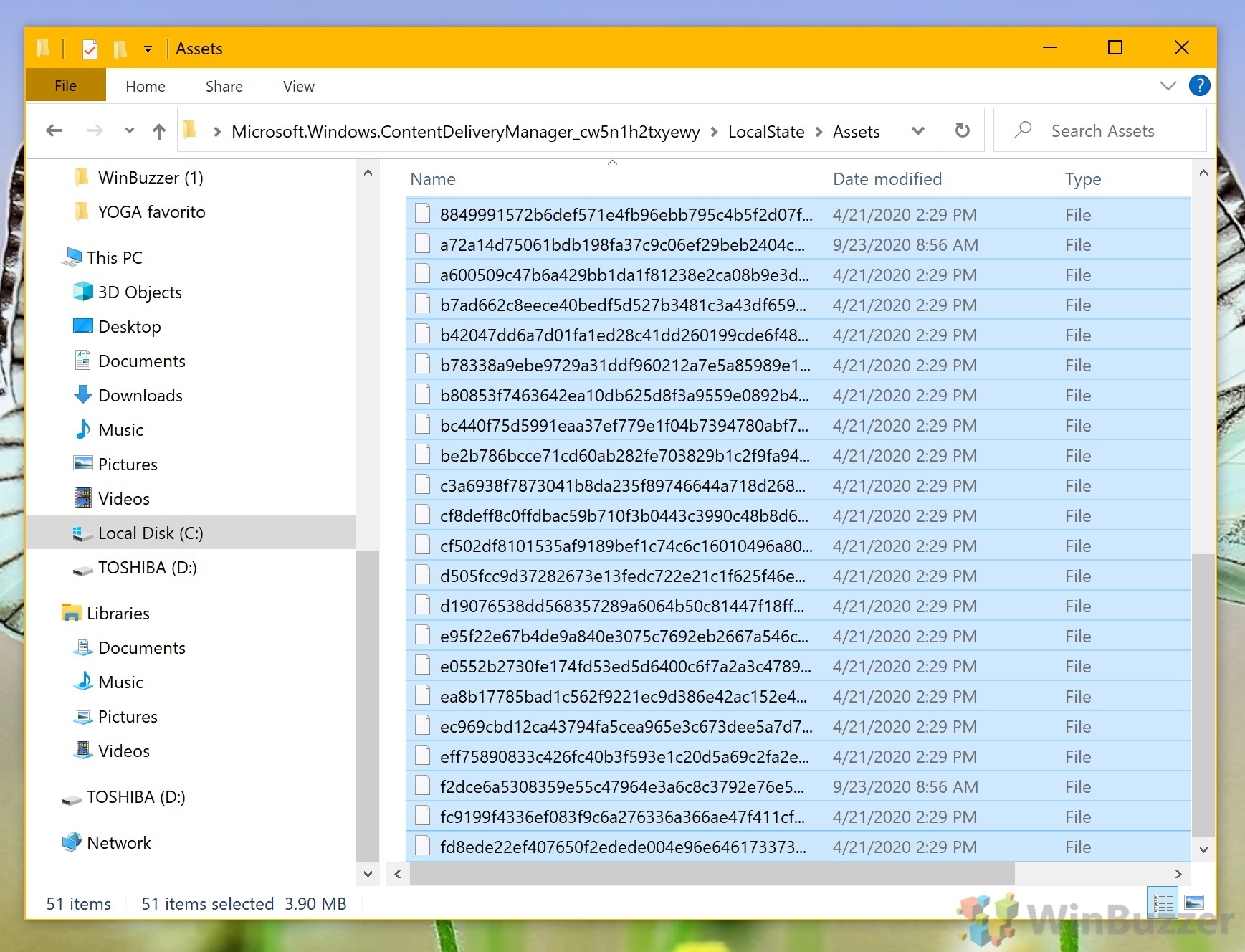 Otwórz program PowerShell w lokalizacji obrazów wyróżnionych w systemie Windows
Otwórz program PowerShell w lokalizacji obrazów wyróżnionych w systemie Windows
Windows 10: nadal w Eksploratorze plików naciśnij przycisk „Plik” w lewym górnym rogu, a następnie kliknij „Otwórz Windows PowerShell > Otwórz Windows PowerShell „.
Windows 11: kliknij przycisk „Zobacz więcej” (wielokropek) znajdujący się w pobliżu prawego górnego rogu. W wyświetlonym menu kontekstowym najedź kursorem na „Pokaż więcej opcji“, aby rozwinąć dalsze opcje. Kliknij „Otwórz w terminalu Windows“. (Uwaga: w systemie Windows 11 domyślnym terminalem jest teraz Windows Terminal, który może również otwierać PowerShell).
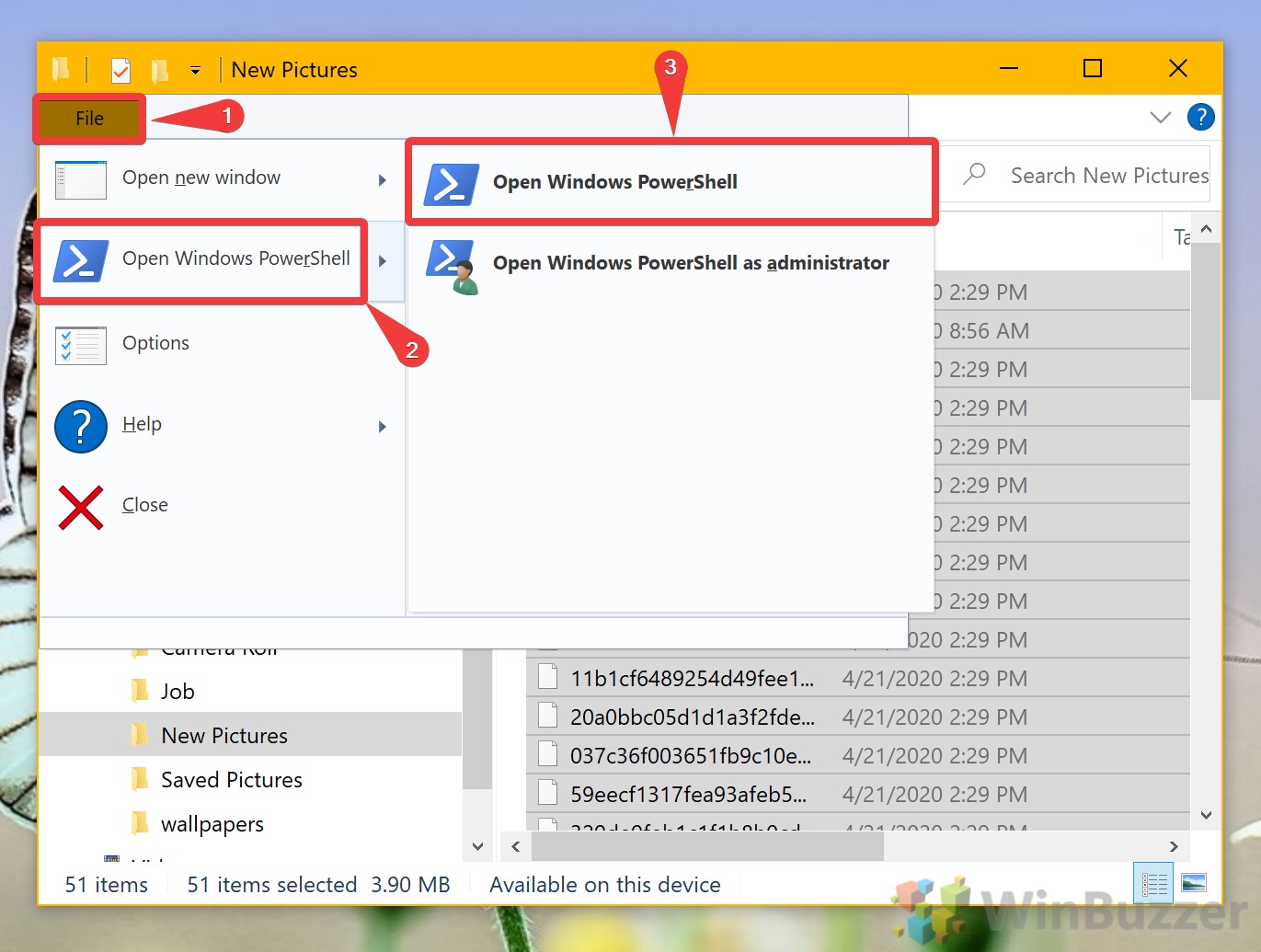 Otwórz program PowerShell w folderze
Otwórz program PowerShell w folderze
Być może zauważyłeś w tym momencie, że mimo zapisania obrazów Windows Spotlight nie można ich otworzyć, ponieważ nie mają one pliku jpg typ pliku. Aby temu zaradzić, możemy uruchomić w PowerShell proste polecenie, aby dodać „.jpg” na końcu każdego pliku.
W PowerShell wpisz ren **.jpg . i naciśnij Enter. Spowoduje to ustawienie wszystkich obrazów reflektorów systemu Windows na format obrazu JPEG.
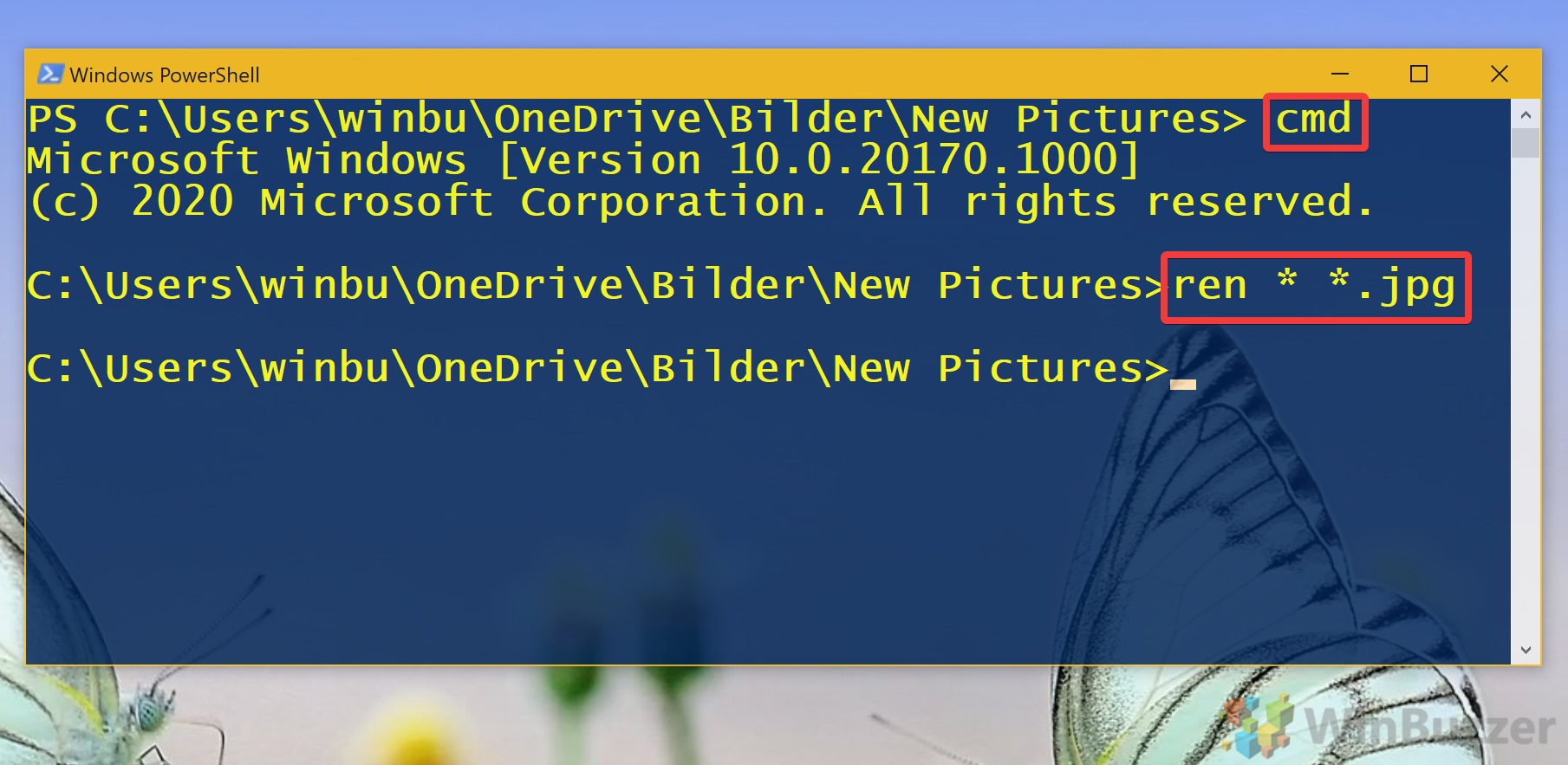 Włącz kolumnę Wymiary
Włącz kolumnę Wymiary
Wróciwszy do okna Eksploratora plików, w którym obrazy są teraz zapisane w formacie .jpg, zechcesz odfiltrować rzeczywiste obrazy Spotlight z innych plików systemowych. Kliknij prawym przyciskiem myszy nagłówek kolumny, wybierz „Więcej…”, a następnie zaznacz „Wymiary“, aby dodać tę kolumnę do widoku.
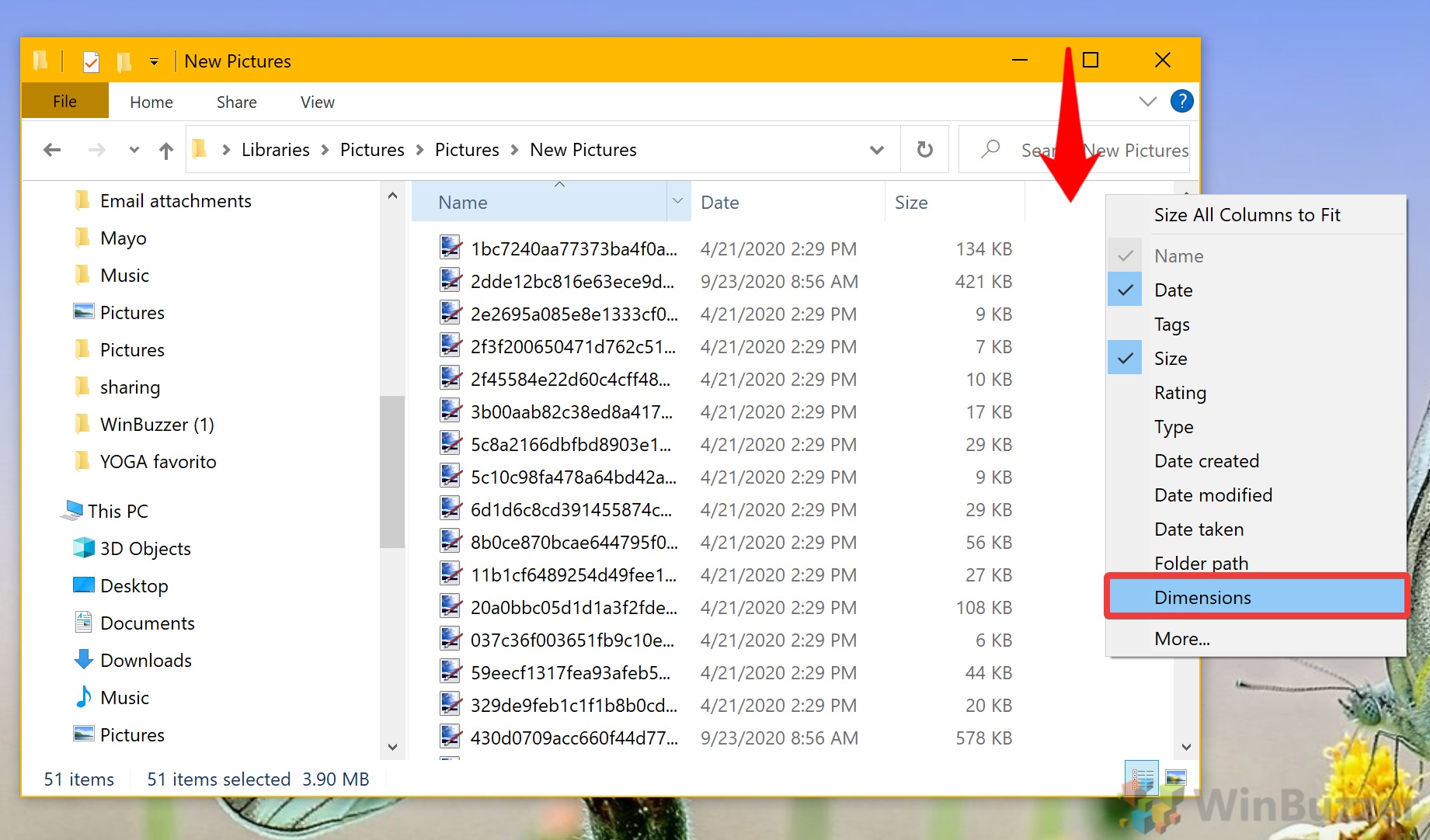 Sortuj według wymiarów obrazu
Sortuj według wymiarów obrazu
Obrazy Spotlight mają zazwyczaj wysoką rozdzielczość. Kliknij na karcie „Widok“, wybierz „Sortuj według“, wybierz „Wymiary“, a następnie „Malejąco” aby największe obrazy znalazły się na górze. Prawdopodobnie będą to Twoje obrazy Spotlight.
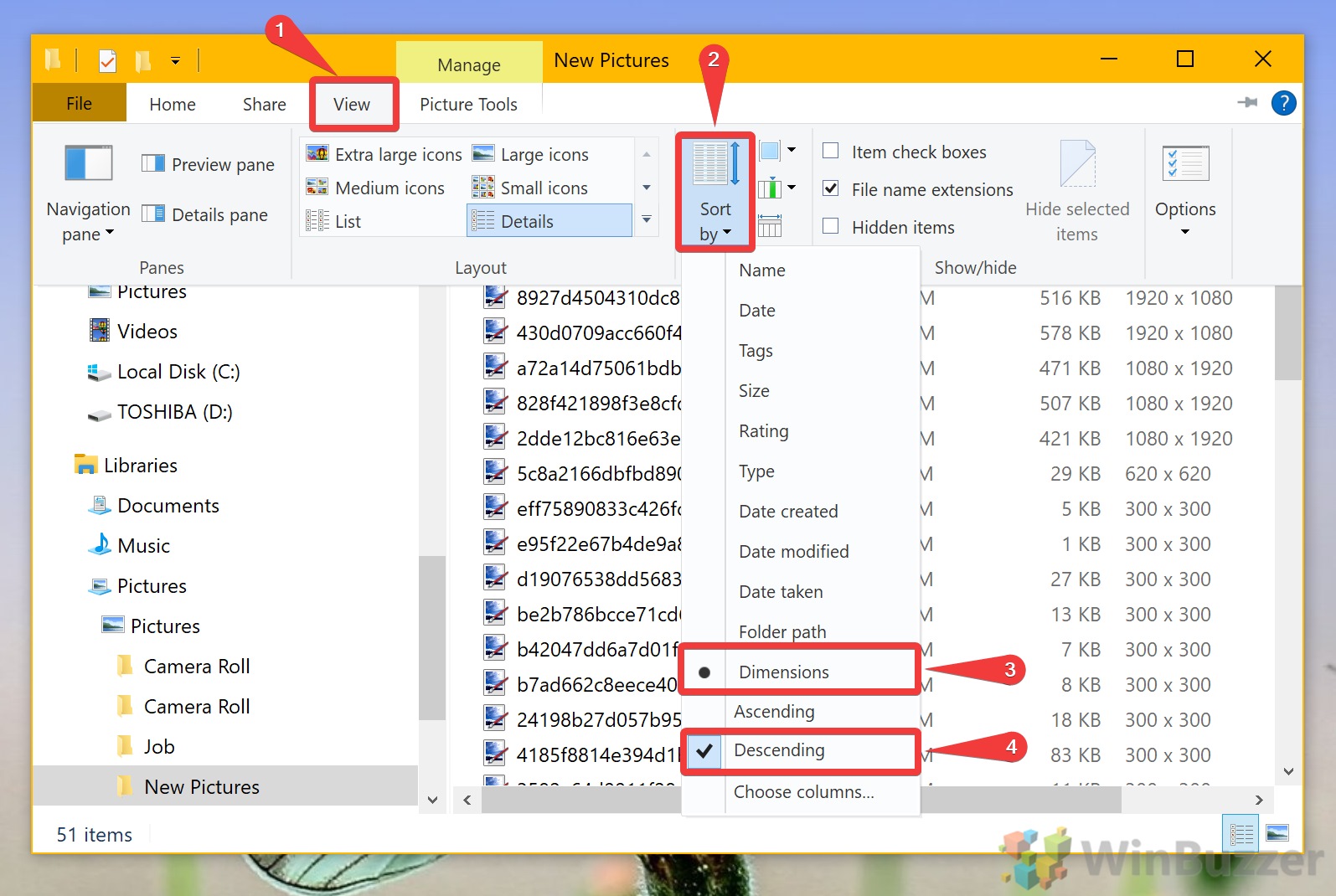 Usuń pozostałe obrazy
Usuń pozostałe obrazy
Poszukaj wszystkich obrazów o rozdzielczości 1920 × 1080 i wyższej albo wybierz je i skopiuj do nowego folderu, albo usuń wszystkie pozostałe obrazy o niskiej rozdzielczości.
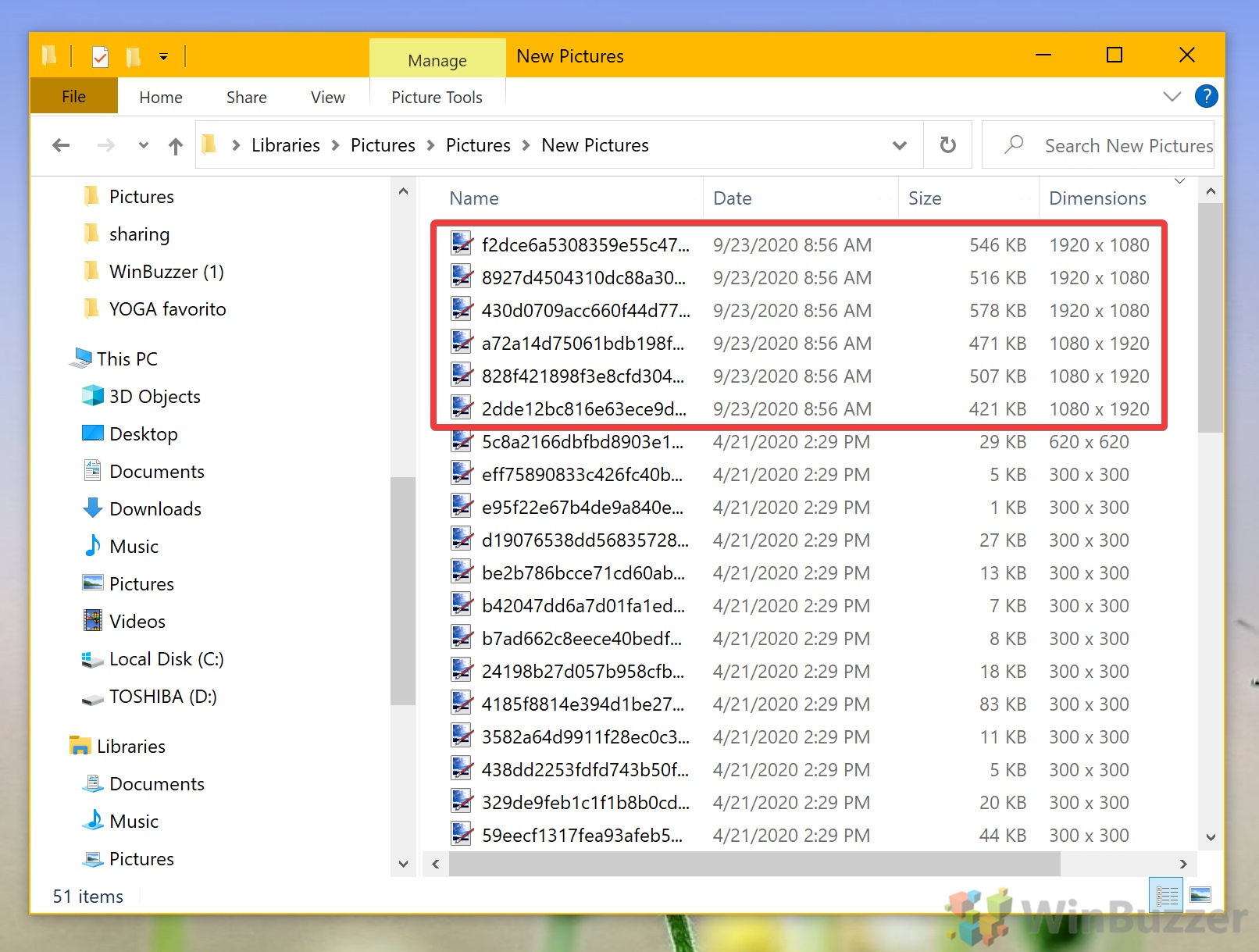
Wybierz i zapisz swoje ulubione obrazy
Teraz, gdy obrazy zostały już przefiltrowane , przeglądaj je i zapisz te, które chcesz zachować. Możesz je skopiować lub przenieść do innych folderów, ustawić jako tło pulpitu, wydrukować lub wykorzystać w projektach.
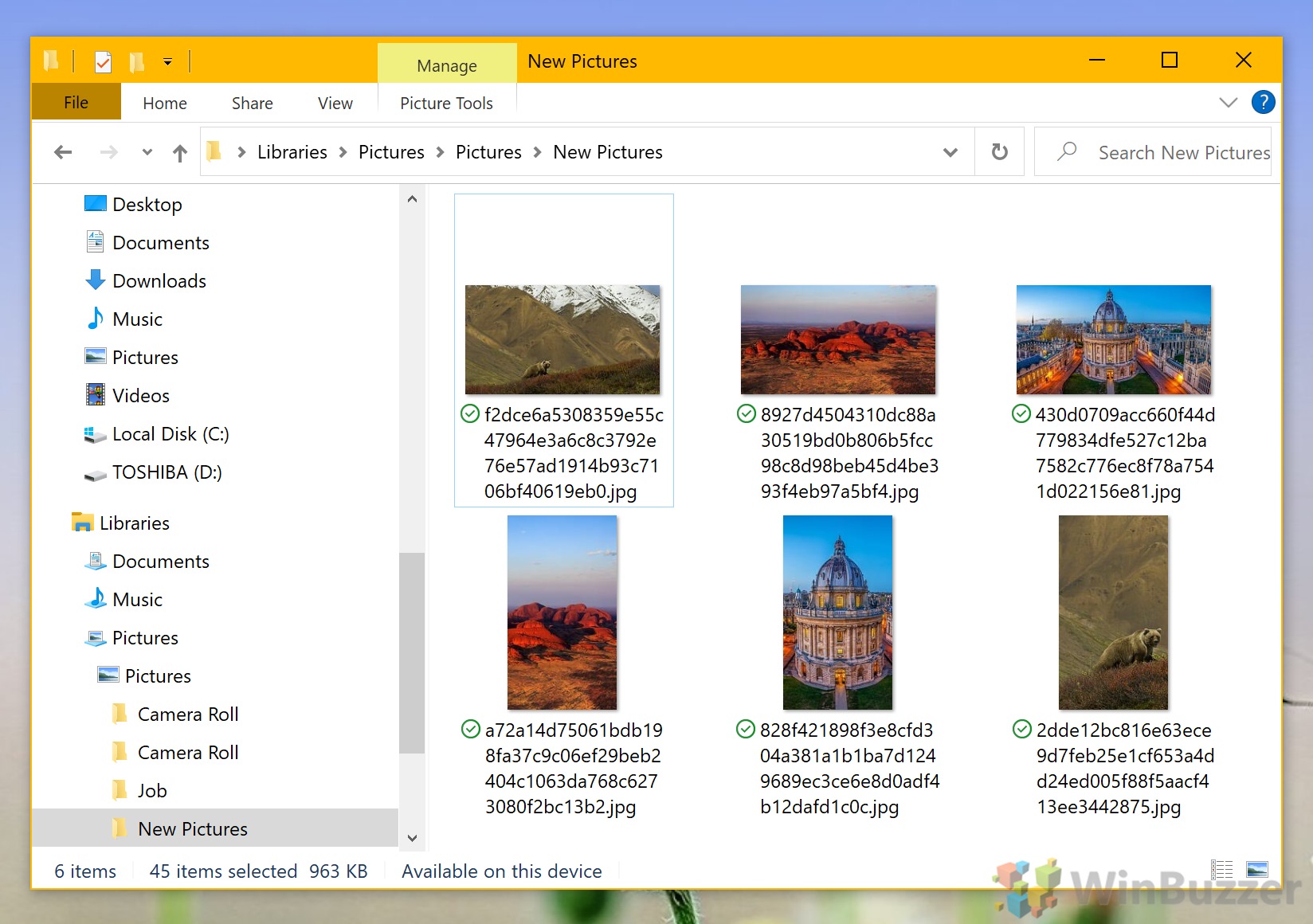
Jak automatycznie zapisywać obrazy Spotlight systemu Windows
Dla tych, którzy wolą prostsze podejście, lepszym rozwiązaniem jest użycie aplikacji do automatycznego zapisywania tych obrazów droga do przebycia. aplikacja Dynamic Theme ze sklepu Microsoft Store automatyzuje ten proces.
Po zainstalowaniu motyw dynamiczny będzie codziennie automatycznie pobierał obraz Windows Spotlight. Najpierw jednak musisz włączyć tę opcję.
Zainstaluj i otwórz motyw dynamiczny
Pobierz i zainstaluj aplikację Motyw dynamiczny ze sklepu Microsoft Store. Po zainstalowaniu uruchom aplikację, naciskając przycisk „Start“, wpisując „Motyw dynamiczny” i wybierając aplikację spośród wyników.
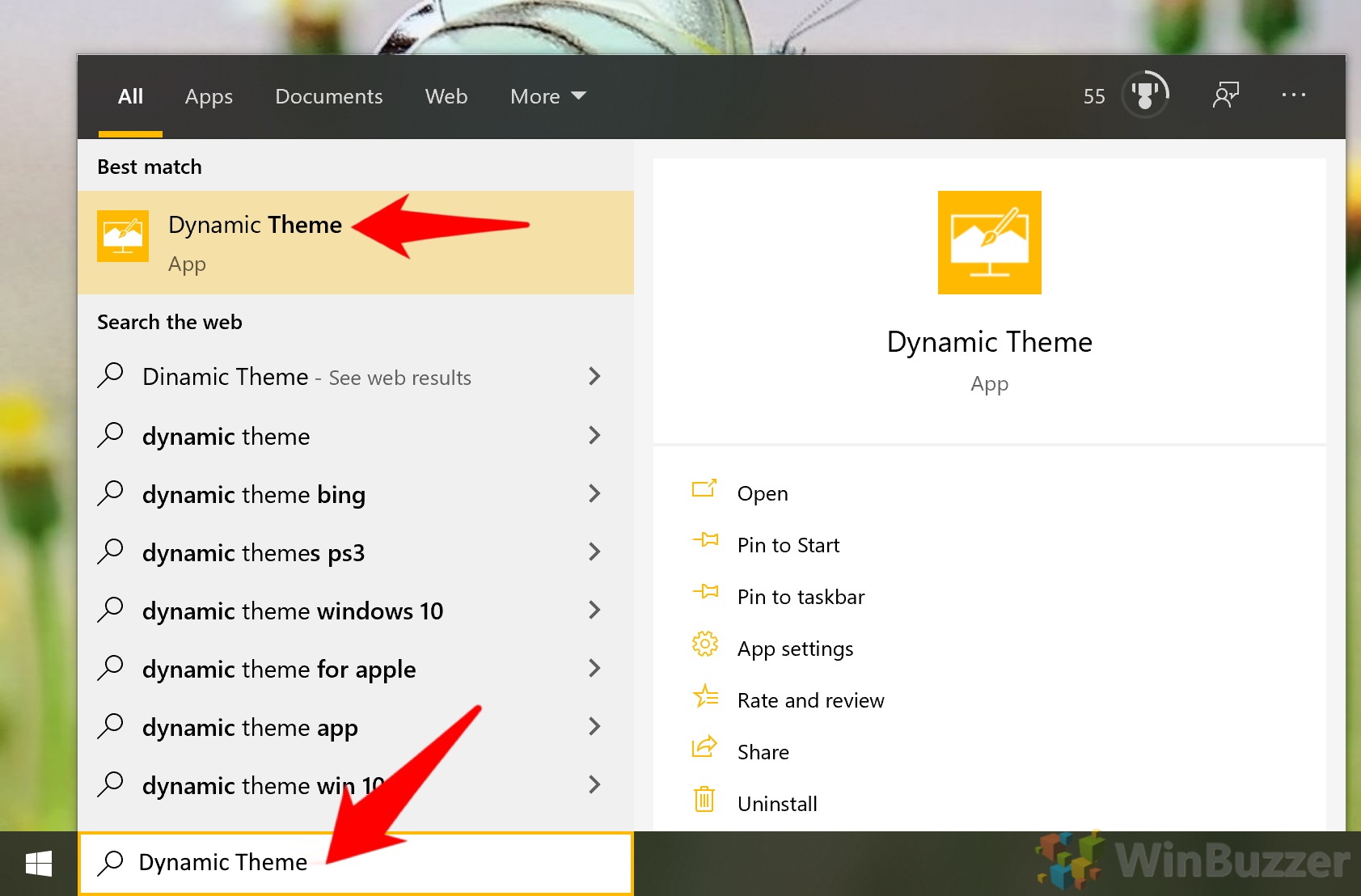 Włącz funkcję automatycznego zapisywania
Włącz funkcję automatycznego zapisywania
W aplikacji Dynamic Theme przejdź do „Obrazu dziennego Spotlight“sekcja. Tutaj włącz opcję „Automatyczne zapisywanie codziennego obrazu Windows Spotlight w wybranym przez Ciebie folderze“. Wybierz folder, w którym chcesz zapisywać te obrazy.
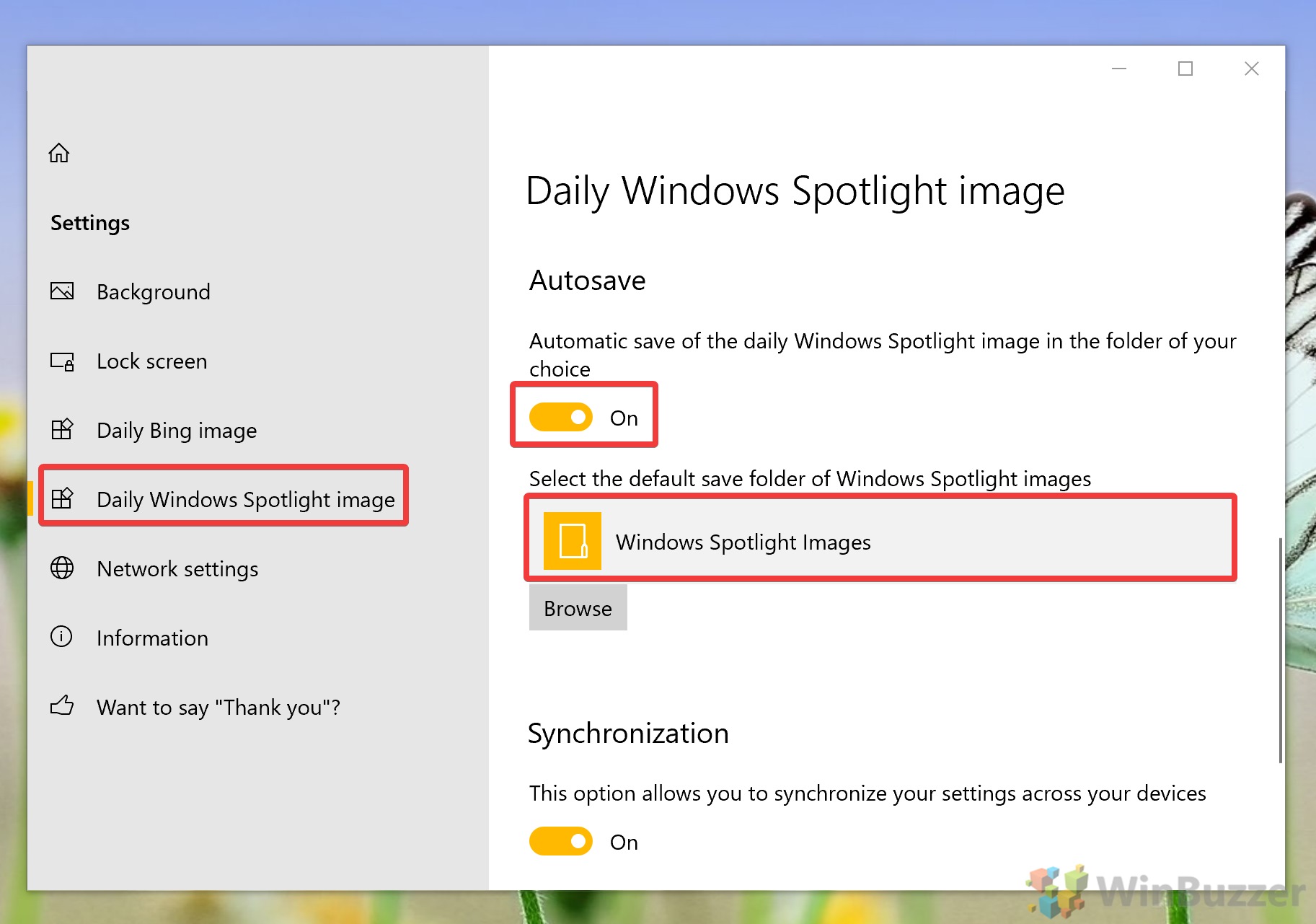 Skonfiguruj ustawienia ekranu blokady
Skonfiguruj ustawienia ekranu blokady
Aby motyw dynamiczny działał poprawnie, należy go ustawić jako źródło obrazów ekranu blokady. Naciśnij przycisk „Start“, kliknij trybik ustawień, aby otworzyć Ustawienia.
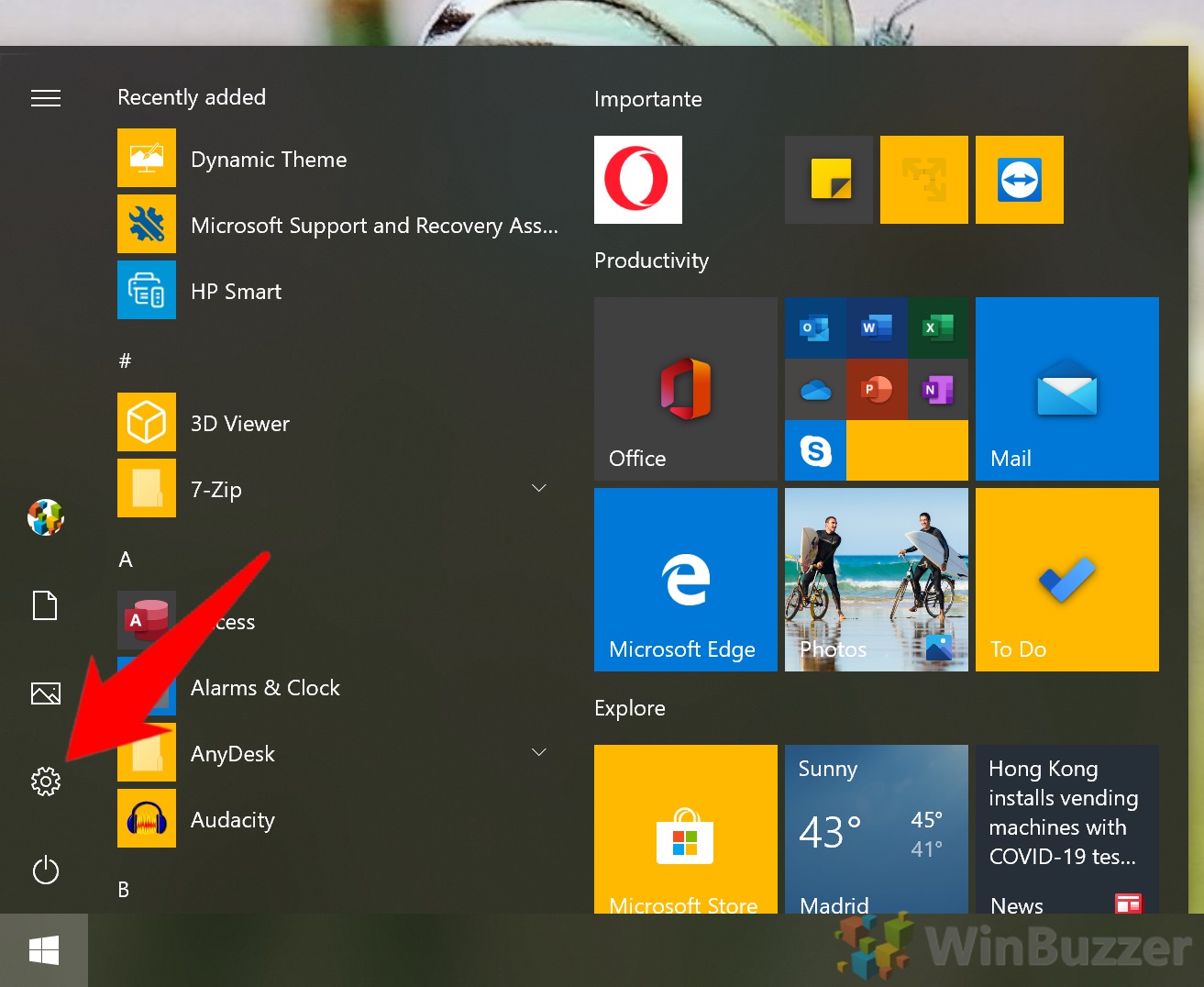 Przejdź do „Personalizacja”
Przejdź do „Personalizacja”
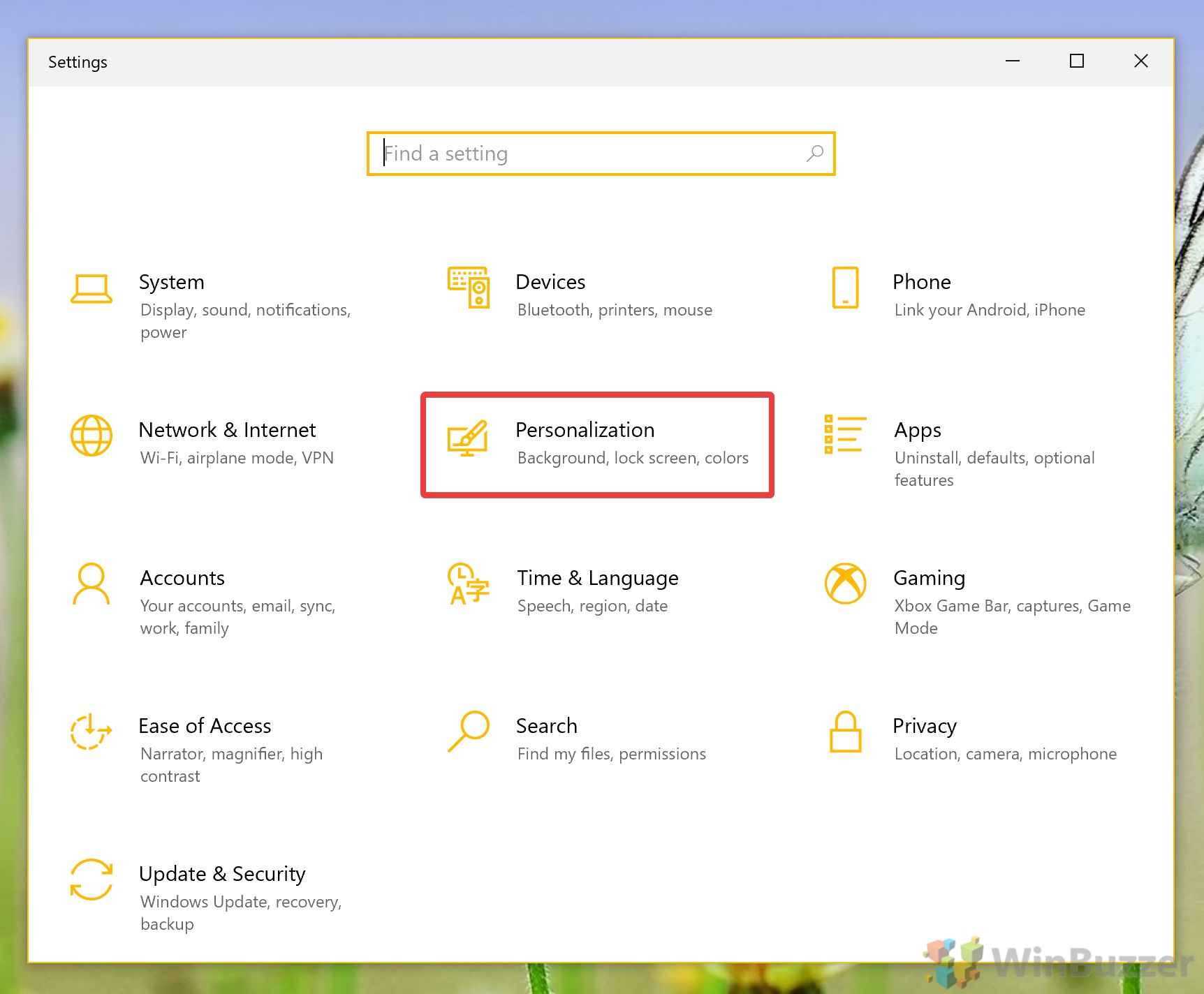 Dodaj obrazy Windows Spotlight
Dodaj obrazy Windows Spotlight
Kliknij „Zablokuj ekran” na pasku bocznym, ustaw tło na „Pokaz slajdów“, a następnie naciśnij „Dodaj folder“.
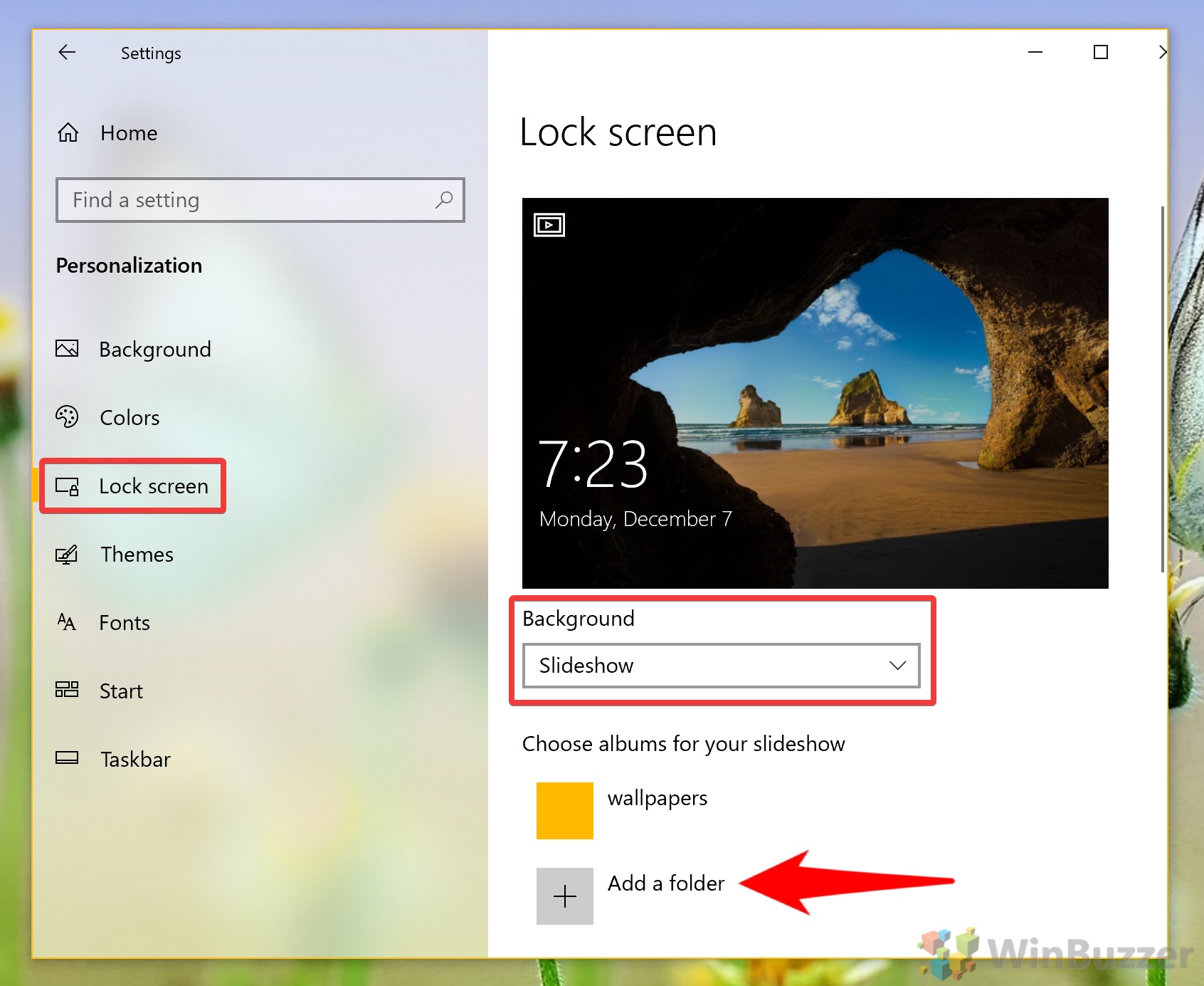 Wybierz folder obrazów Spotlight
Wybierz folder obrazów Spotlight
Przejdź do lokalizacji obrazów Windows Spotlight, kliknij folder i naciśnij „Wybierz ten folder“.
 Ciesz się nowymi tłami
Ciesz się nowymi tłami
W sekcji „Wybierz albumy do pokazu slajdów” powinien teraz brzmieć „Obrazy Windows Spotlight“.
Po skonfigurowaniu motywu dynamicznego nowe obrazy Windows Spotlight będą teraz automatycznie zapisywane w wybranym folderze. Możesz cieszyć się tymi pięknymi obrazami na ekranie blokady bez ich ręcznego zapisywania.
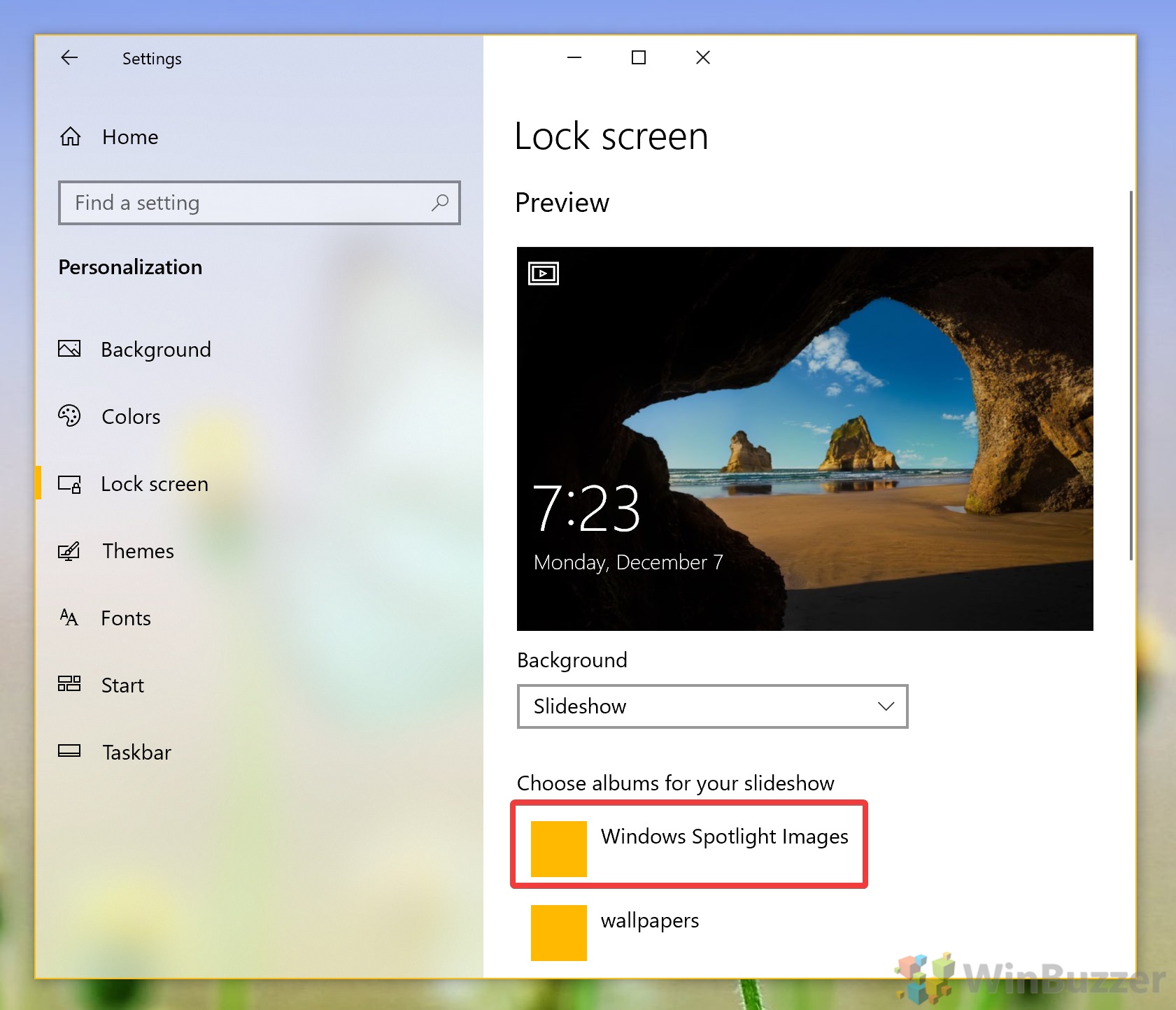
FAQ — często zadawane pytania dotyczące obrazów Windows Spotlight
Czy mogę używać zapisanych obrazów Windows Spotlight do celów komercyjnych?
Nie, zapisane Obrazy Windows Spotlight są przeznaczone wyłącznie do użytku osobistego ze względu na ograniczenia praw autorskich. Wykorzystywanie tych obrazów do celów komercyjnych bez uzyskania wyraźnej zgody właściciela praw autorskich może prowadzić do konsekwencji prawnych. Należy przestrzegać praw autorskich i używać tych obrazów wyłącznie w granicach dozwolonych do użytku osobistego, takich jak tła pulpitu lub wygaszacze ekranu.
Dlaczego po konwersji niektóre zapisane obrazy wydają się puste lub uszkodzone?
Podczas konwertowania plików z folderu Obrazy Spotlight niektóre mogą wydawać się puste lub uszkodzone, ponieważ nie wszystkie pliki są rzeczywistymi obrazami. Ten folder zawiera różne pliki systemowe, w tym dane tymczasowe i miniatury, które mogą nie zostać poprawnie przekonwertowane na format obrazu. Aby temu zaradzić, użyj techniki sortowania według wymiarów wspomnianej w samouczku, aby ustalić priorytety i oddzielić większe (prawdopodobnie prawdziwe obrazy) od plików innych niż obrazy. W ten sposób będziesz próbował konwertować tylko pliki, które są wystarczająco duże, aby mogły być rzeczywistymi obrazami Spotlight.
Jak zautomatyzować proces konwertowania i filtrowania obrazów Spotlight bez użycia programu PowerShell?
Aby zautomatyzować proces poza użyciem PowerShell do jednorazowej konwersji, można napisać bardziej złożony skrypt przy użyciu PowerShell lub innego języka skryptowego, który okresowo sprawdza folder obrazów Spotlight, kopiuje nowe pliki, konwertuje je do widocznego formatu (np. JPEG), i filtruje je na podstawie wymiarów lub innych kryteriów. Wymaga to jednak średniozaawansowanej znajomości skryptów i planowania zadań w systemie Windows. Narzędzia takie jak Harmonogram zadań mogą uruchamiać Twój skrypt w regularnych odstępach czasu, automatyzując proces utrzymywania aktualnej kolekcji obrazów Spotlight.
Czy można wybrać konkretny obraz, który będzie moim stałym obraz ekranu blokady?
Tak, zapisując żądany obraz Windows Spotlight przy użyciu metod opisanych w samouczku, możesz ustawić ten konkretny obraz jako tło ekranu blokady. Aby to zrobić, przejdź do Ustawienia > Personalizacja > Ekran blokady, wybierz „Obraz” w sekcji „Tło“, a następnie wybierz zapisany obraz, który W ten sposób na ekranie blokady będzie wyświetlany preferowany obraz na stałe lub do czasu, aż zdecydujesz się go zmienić.
Jak powrócić do używania obrazów Windows Spotlight na ekranie blokady po jego zmianie?
Aby powrócić do Windows Spotlight dla dynamicznych obrazów ekranu blokady, przejdź do Ustawienia > Personalizacja > Ekran blokady na urządzeniu z systemem Windows 10 w sekcji „Tło z menu rozwijanego wybierz „Wyróżnienie systemu Windows” zamiast „Obraz” lub „Pokaz slajdów“. Ta czynność przywróci dynamiczne i regularnie zmieniające się obrazy Spotlight na ekranie blokady, przerywając wszelkie wcześniej ustawione obrazy statyczne i wznawiając automatyczne aktualizacje nowych, oszałamiających obrazów.
Czy obrazów Spotlight można używać na wielu urządzeniach lub czy muszę zapisywać je osobno dla każdego urządzenia?
Po zapisaniu obrazów Spotlight w powszechnie dostępnym miejscu, np. w folderze w chmurze lub na współdzielonym dysku sieciowym, możesz używać ich na wielu urządzeniach bez konieczności konieczność zapisywania ich osobno na każdym urządzeniu. Upewnij się, że urządzenie ma dostęp do folderu, w którym przechowywane są obrazy, a następnie ręcznie ustaw je jako tła lub obrazy ekranu blokady za pomocą ustawień personalizacji urządzenia. Takie podejście zapewnia elastyczność i wygodę, zwłaszcza użytkownikom, którzy chcą zachować spójną estetykę na wielu urządzeniach.
Jak najłatwiej znaleźć najnowszy obraz Windows Spotlight, który naprawdę mi się podoba?
Jeśli często ręcznie zapisujesz obrazy Spotlight, uporządkowanie ich według „Daty modyfikacji” pomoże Ci szybko zidentyfikować najnowsze. Wykonując okresowo proces ręcznego zapisywania opisany w samouczku, a następnie przeglądając obrazy w wyznaczonym folderze „Obrazy Spotlight” posortowane według daty, możesz szybko zlokalizować najnowsze obrazy, które przykuły Twoją uwagę. Regularne porządkowanie i organizacja tego folderu, na przykład poprzez tworzenie podfolderów dla określonych miesięcy lub tematów, może jeszcze bardziej ułatwić późniejsze znajdowanie określonych obrazów.
Jak mogę się upewnić, że nie stracę zapisanych obrazów Spotlight?
Aby chronić swoją kolekcję zapisanych obrazów Spotlight przed utratą danych lub awarią systemu, rozważ skonfigurowanie procedury tworzenia kopii zapasowych. Może to obejmować regularne kopiowanie obrazów na zewnętrzny dysk twardy, dysk flash USB lub usługę przechowywania w chmurze, taką jak Dropbox, Dysk Google lub OneDrive. Większość usług w chmurze oferuje automatyczne rozwiązania do tworzenia kopii zapasowych, które mogą synchronizować wybrane foldery (takie jak folder obrazów Spotlight) z chmurą w sposób ciągły lub w zaplanowanych odstępach czasu. Dzięki temu nawet jeśli na Twoim głównym urządzeniu wystąpią problemy, Twoje obrazy pozostaną bezpieczne i będzie można je odzyskać z lokalizacji kopii zapasowej.
Dlaczego nie mogę znaleźć folderu obrazów Spotlight za pomocą funkcji wyszukiwania w Eksploratorze plików?
Folder obrazów Spotlight znajduje się w katalogu systemowym, który jest domyślnie ukryty i może nie być indeksowany przez wyszukiwanie w systemie Windows, przez co jest praktycznie niewidoczny dla prostych zapytań wyszukiwania w Eksploratorze plików. Aby uzyskać do niego dostęp, wymagana jest bezpośrednia nawigacja przy użyciu jawnej ścieżki pliku folderu. Aby otworzyć ten katalog, musisz włączyć przeglądanie ukrytych elementów w zakładce „Widok” Eksploratora plików, a następnie wkleić podaną ścieżkę w pasku adresu Eksploratora plików. Ta metoda omija funkcję wyszukiwania i przeniesie Cię bezpośrednio do miejsca przechowywania obrazów Spotlight.
Czy po włączeniu ukrytych elementów można przypadkowo wpłynąć na inne pliki lub foldery systemowe?
Wyświetlanie ukrytych elementów i plików systemowych w Eksploratorze plików sprawia, że są one widoczne, ale nie modyfikuje ich ani nie wpływa na nie. Należy jednak zachować ostrożność, aby przypadkowo nie usunąć lub zmienić tych plików, ponieważ mogą one mieć kluczowe znaczenie dla prawidłowego funkcjonowania systemu Windows lub niektórych aplikacji. Zawsze upewnij się, że znasz znaczenie a ukryj plik lub folder przed wprowadzeniem jakichkolwiek zmian i rozważ ponowne ukrycie elementów po zakończeniu zadania, aby zmniejszyć ryzyko przypadkowych modyfikacji.
Czy istnieją narzędzia innych firm, które udostępniają obrazy podobne do Windows Spotlight ale z łatwiejszym dostępem?
Tak, kilka aplikacji i witryn internetowych innych firm oferuje kolekcje dynamicznych obrazów o wysokiej jakości podobnych do tych znajdujących się w Windows Spotlight. Przykłady obejmują Silnik tapet, Przełącznik tła Johna i Unsplash, każdy zapewniający szeroką gamę oszałamiających efektów wizualnych z różnymi opcjami dostosowywania i łatwiejszym dostępem do obrazów. Niektóre z tych narzędzi umożliwiają ustawienie obrazów jako tapet bezpośrednio z aplikacji i mogą oferować takie funkcje, jak automatyczne aktualizacje lub możliwość zarządzania osobistymi kolekcjami ulubionych obrazów.
Czy aplikacja Dynamic Theme może również zmienić mój pulpit tło automatycznie?
Aplikacja Motyw dynamiczny oprócz zarządzania i zapisywania nowych obrazów Spotlight oferuje także możliwość automatycznego aktualizowania tapety pulpitu obrazami z tej samej kolekcji. Ta funkcja gwarantuje, że tło pulpitu pozostanie świeże i inspirujące, podobnie jak tło ekranu blokady, bez konieczności wprowadzania ręcznych zmian. Aby to włączyć, przejdź do ustawień aplikacji i skonfiguruj opcje tła pulpitu tak, aby odpowiadały Twoim preferencjom dotyczącym tego, jak i kiedy aplikacja ma aktualizować tapetę.
Jak mogę rozwiązać błędy, gdy polecenie PowerShell nie konwertuje plików do formatu JPEG?
Jeśli napotkasz błędy podczas używania polecenia PowerShell do konwersji plików, najpierw upewnij się, że trafiłeś do właściwego folderu, w którym przechowywane są obrazy. Jeśli składnia polecenia jest poprawna, ale problemy nadal występują, uruchomienie programu PowerShell jako administrator może rozwiązać błędy związane z uprawnieniami. Kliknij prawym przyciskiem myszy PowerShell w menu Start i wybierz „Uruchom jako administrator” przed powtórzeniem polecenia. W przypadku bardziej złożonych problemów zapoznaj się z dokumentacją PowerShell lub forami społeczności, aby uzyskać szczegółowe komunikaty o błędach lub alternatywne metody zbiorczej konwersji plików.
Czy to normalne, że folder zapisanych obrazów Spotlight z czasem staje się bardzo duży?
Tak, w miarę dalszego zapisywania nowych obrazów Spotlight folder zawierający te pliki będzie się powiększał rozmiar. Regularne przeglądanie i usuwanie obrazów, których już nie potrzebujesz lub których nie potrzebujesz, może pomóc w zarządzaniu rozmiarem folderu. Dodatkowo rozważ skompresowanie starszych obrazów do plików archiwalnych (np. ZIP), aby zaoszczędzić miejsce, a jednocześnie zachować je do wykorzystania w przyszłości zarządzanie pamięcią masową bez poświęcania kolekcji zgromadzonych obrazów.
Czy mogę udostępniać zapisane obrazy Windows Spotlight znajomym do użytku osobistego?
Udostępnianie zapisanych obrazów Windows Spotlight znajomym osobom nieupoważnionym-komercyjny, osobisty użytek zasadniczo pokrywa się z dozwolonym użyciem, o ile nie rościsz sobie prawa własności do obrazów ani nie czerpiesz korzyści z ich dystrybucji. Uprzejmie jest przypominać znajomym, że te obrazy są chronione prawem autorskim i należy ich używać w ramach tych samych ograniczeń dotyczących użytku osobistego. Jednak przed udostępnieniem jakiejkolwiek zawartości cyfrowej należy zawsze wziąć pod uwagę status praw autorskich, a w razie wątpliwości zachować ostrożność i powstrzymać się od rozpowszechniania materiałów chronionych prawem autorskim.
Powiązane: Windows Spotlight nie działa? Napraw to, resetując lub rejestrując ponownie.
Jeśli obrazy w centrum uwagi systemu Windows nie zmieniają się na komputerze, możesz pozostać z tym samym obrazem na ekranie blokady na zawsze, chyba że podejmiesz odpowiednie działania. Inni napotykają poważniejsze problemy, takie jak niebieski ekran Windows Spotlight lub błąd „Windows Spotlight jest niedostępny”. W naszym innym przewodniku pokażemy, jak zresetować i ponownie zarejestrować Windows Spotlight, aby obrazy nadal się zmieniały.
Powiązane: Jak zrobić pokaz slajdów w systemach Windows 11 i Windows 10
Tworzenie pokazu slajdów w systemach Windows 11 i Windows 10 może być zabawnym i kreatywnym sposobem gromadzenia wspomnień, prezentowania informacji lub dzielenia się historią za pomocą obrazów i muzyki. Obydwa systemy operacyjne zapewniają użytkownikom intuicyjne narzędzia, które upraszczają proces, dzięki czemu są dostępne nawet dla osób, które ich nie posiadają zaplecze techniczne. W naszym drugim przewodniku pokażemy, jak utworzyć pokaz slajdów ze zdjęć w systemie Windows, omawiając różne elementy wbudowanego oprogramowania i jak z nich korzystać.
Powiązane: Jak ustawić wideo jako animowaną tapetę pulpitu w systemie Windows
Jeśli wolisz używać wideo jako tapety na żywo pulpitu zamiast pokazu slajdów, możesz to osiągnąć na różne sposoby w Windows 11 i Windows 10. W naszym drugim przewodniku pokazujemy dwie różne metody, które powinny działać dobrze w większości systemów.